Ātri CILTA AC9 maršrutētāja iestatījumi (AC1200)

- 1365
- 16
- Bernard Rice
Ātri CILTA AC9 maršrutētāja iestatījumi (AC1200)
Vairumā gadījumu maršrutētāju izveidošanas procesā vispār nav problēmu. Pateicoties vienkāršam vadības panelim, kas ir uzstādīts uz šiem maršrutētājiem, krievu un ukraiņu (vairumā gadījumu) valodas un saprotamu instrukciju klātbūtne, kas ir iekļauta. Tāpēc būtu iespējams sagatavot vienu instrukciju un nerakstīt atsevišķu katram modelim.
Bet es esmu pārliecināts, ka ir daudz vieglāk izveidot vadības iestatījumu, kas ir rakstīts par konkrēta maršrutētāja piemēru. Un šīs instrukcijas ir noderīgas arī tāpēc, ka lietotāji vienmēr var atstāt kādu jautājumu par konkrētu modeli. Jautājiet kaut ko komentāros, precizēt un t. D. Un jums nav jāsajaucas dažādos modeļos, programmatūras versijās, pogās, portos. Šī iemesla dēļ es nolēmu uzrakstīt instrukcijas par cenda AC9 maršrutētāja iestatīšanu.

Šis ir divu joslu Wi-Fi maršrutētājs no Tendas ar gigabitu ostām, jaudīgu pildījumu un par labu cenu. Rakstā varat lasīt vairāk sīkāk: Tala AC9 - pārskats par jaudīgu un lētu Wi -Fi maršrutētāju mājai.
Es konfigurēšu jauno maršrutētāju. Kas rūpnīcas iestatījumos. Tāpēc, ja jūs jau esat apēdis savu civšas AC9 vai kaut kas neiet saskaņā ar instrukcijām, vispirms atiestatiet iestatījumus. Ieslēdziet maršrutētāju, noklikšķiniet uz pogas Reset ar nedaudz un turiet 10 sekundes.
Jūs varat apskatīt rādītājus. Kad viņi visi iziet un iedegas, pogu var atbrīvot.
Tālāk jums viss ir jāpievieno un jūs varat pāriet uz iestatījumu.
Sagatavošana iestatīšanai
Šeit ir trīs soļi:
- Mēs savienojam jaudu ar tenda AC9 (lai indikatori izgaismotu).
- Tālāk jums jāpievieno mūsu ierīce (no kuras mēs iestatīsim) ar maršrutētāju. Jūs varat savienot abus, izmantojot LAN kabeli (tas ietver), un ar Wi-Fi. Ar kabeli viss ir vienkārši. Viens maršrutētāja gals, otrais datoram vai klēpjdatoram.
 Vai Wi-Fi tīklam. Uz uzlīmes ir norādīta tīkla un paroles rūpnīcas nosaukums (kā arī adrese iestatījumu ievadīšanai, MAC adresei un citai informācijai):
Vai Wi-Fi tīklam. Uz uzlīmes ir norādīta tīkla un paroles rūpnīcas nosaukums (kā arī adrese iestatījumu ievadīšanai, MAC adresei un citai informācijai): Tūlīt pēc savienojuma ar Wi-Fi vai ar kabeli, internets var nedarboties. Tas ir labi.
Tūlīt pēc savienojuma ar Wi-Fi vai ar kabeli, internets var nedarboties. Tas ir labi. - WAN portā "Internet" (tas ir zils) Pievienojiet internetu.
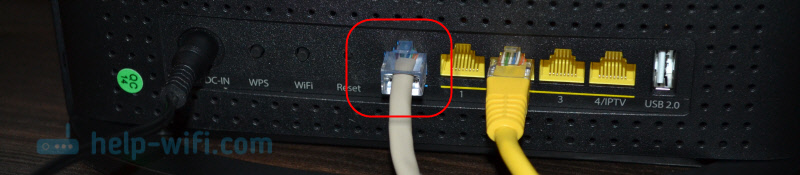 Kabelis no jūsu pakalpojumu sniedzēja vai modema.
Kabelis no jūsu pakalpojumu sniedzēja vai modema.
Es domāju, ka jūs esat visu savienojis un savienojis ar maršrutētāju. Mēs turpinām.
Tenda AC9 iestatījumi
Lai atvērtu tīmekļa saskarni (lapu ar maršrutētāja iestatījumiem), jums jāiet uz jebkuru pārlūkprogrammu 192.168.0.Viens, vai Tendiawifi.Kombinācija. Informācijas instrukcijās es rakstīju sīkāk.
Ātro iestatījumu kapteinim vajadzētu atvērt. Mainiet valodu un noklikšķiniet uz "Sākt". Ja lapa ar maršrutētāja iestatījumiem neatveras, tad skatiet padomus šajā rakstā.
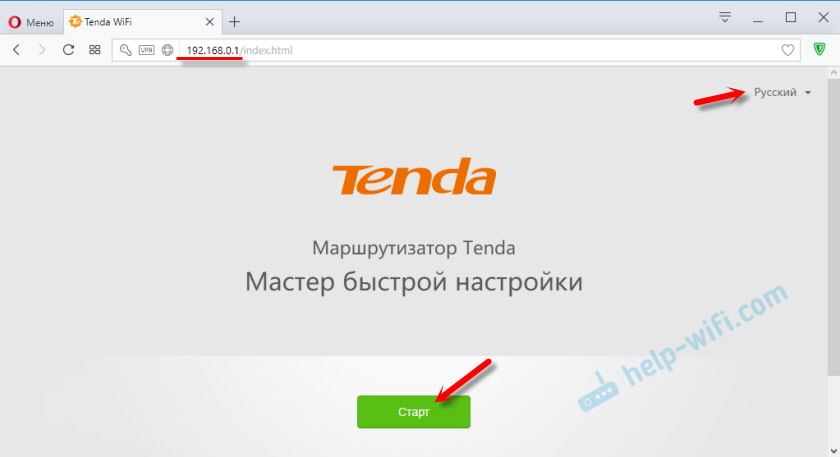
Pirmajā solī jums jāiestata parametri izveidošanai ar internetu. Šie ir vissvarīgākie iestatījumi. Ja jūs iestatāt kaut ko nepareizi, tad internets nedarbosies caur maršrutētāju. Savienojums ar Wi-Fi tīklu būs, bet bez piekļuves internetam.
Jums ir jāprecizē visi nepieciešamie iestatījumi un parametri ar savu pakalpojumu sniedzēju. Savienojuma veids, iesiešana ar MAC adresi (ir vai nav) un jau balstās uz savienojuma veidu, šādi dati kā: pieteikšanās, parole, servera adrese.Ja, piemēram, jums ir "dinamiska IP", tad mēs vienkārši turpinām iestatīt. Ja Mac adresē ir saistošs, to var aizvērt no datora, kuram ir pievienots internets (un savienots ar kabeļa maršrutētāju), vai arī reģistrēt adresi manuāli. Varat arī mainīt MAC adresi pie pakalpojumu sniedzēja uz maršrutētāja adresi (norādīta uz uzlīmes).
Ja savienojuma tips ir pppoe, jums būs jānorāda lietotāja vārds un parole. Un L2TP, PPTP arī servera adrese.
Pārbaudiet visu un noklikšķiniet uz pogas "Nākamais".
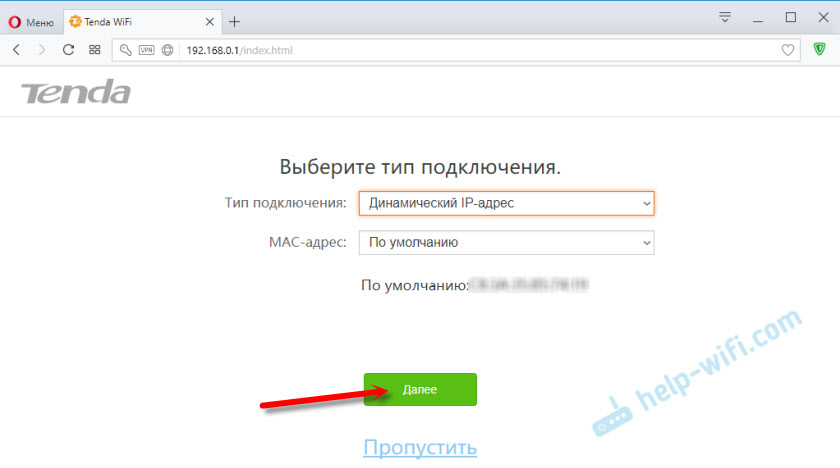
Tālāk mums ir Wi-Fi tīkla iestatījums. Jūs varat mainīt raidītāja spēku (ja godīgi, es nezinu, vai tas ietekmē pārklājumu), tad jums jāiestata Wi-Fi tīkla nosaukums un parole Wi-Fi. Arī zemākajā laukā nāciet klajā un pierakstiet paroli, kas būs jāievada pie ieejas maršrutētāja iestatījumos. Es neiesaku jums ievietot tāpat kā Wi-Fi. Pierakstiet paroles, lai neaizmirstu.
Tā kā mums ir divu joslu maršrutētājs, tīkls ar frekvenci 5 GHz būs ar nosaukumu "Network_5g". Parole ir tāda pati.
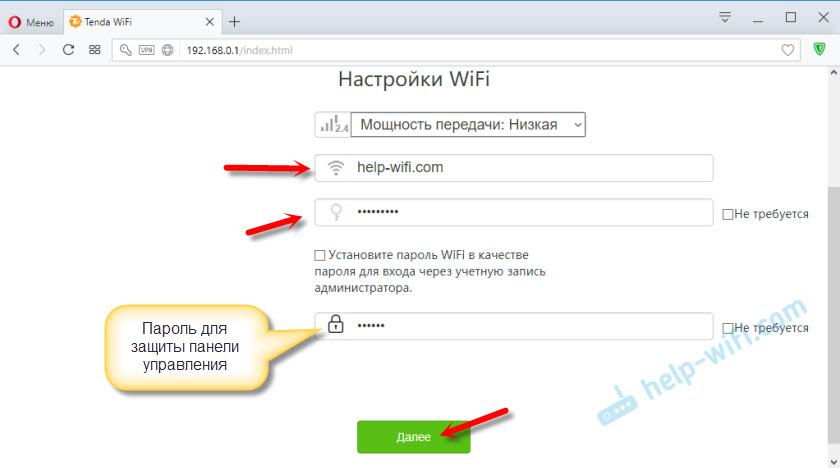
Šāds logs parādīsies:
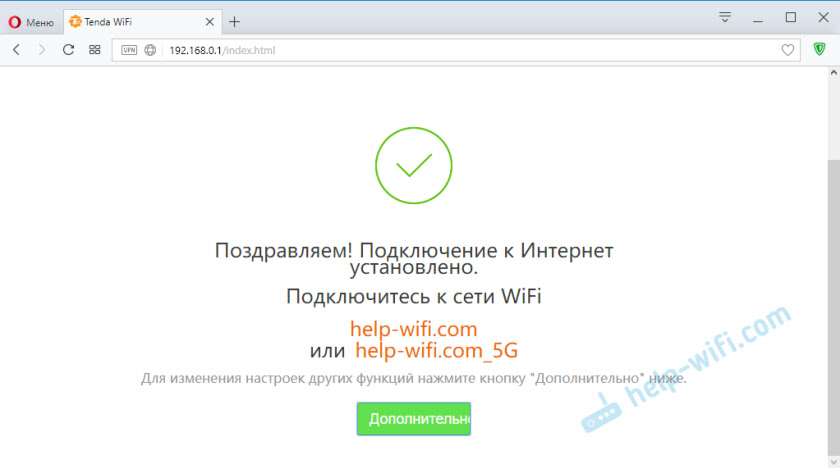
Ja jūs noklikšķiniet uz "papildus" vai dodieties vēlreiz 192.168.0.1, tad jums būs jānorāda parole (nevis no Wi-Fi, bet no iestatījumiem).
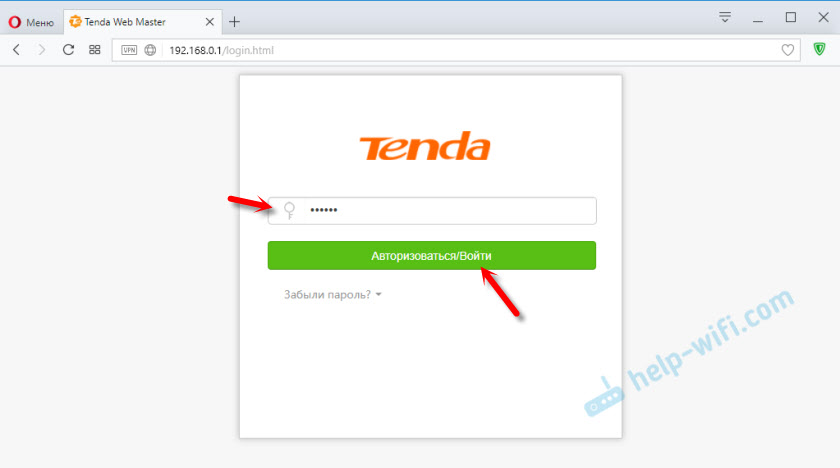
Vadības panelis ar visiem iestatījumiem tiks atvērts. Kur, piemēram, jūs varat mainīt nosaukuma Wi-Fi tīklu, paroli, izslēgt tīklu nevajadzīgā frekvencē. Uz 2.4 GHz, vai 5 GHz. Tas viss ir sadaļā "wifi".
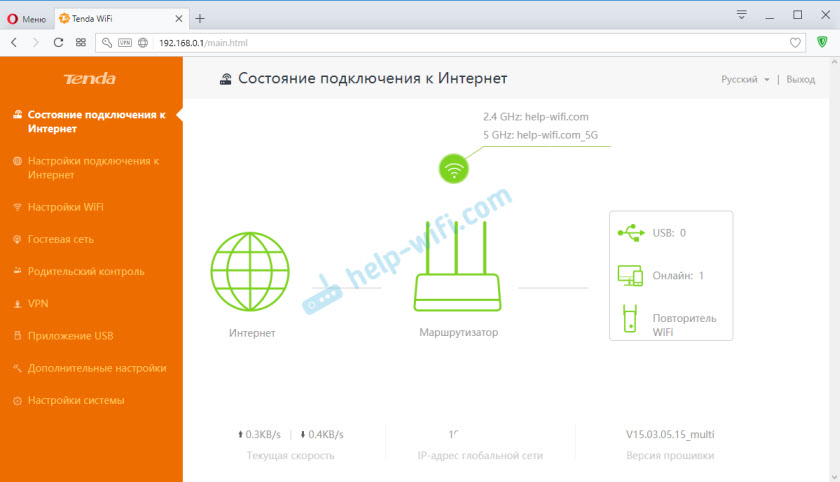
Viss tur ir ļoti vienkārši un skaidrs. Es neredzu iemeslu, lai detalizēti apsvērtu visus iestatījumus. Ja kaut kas, jautājiet komentāros.
Nu, atstājiet atsauksmes. Kā jums patīk tenda AC9?
- « TL-WR720N maršrutētājs sasalst pēc datora savienošanas ar Wi-Fi adapteru TP-Link TL-WN781ND
- Kā atiestatīt Mikrotik maršrutētāja maršrutētāja paroli un iestatījumus? »

